| Was? | Wie? | Wo? | Wozu? |
| OpenShot, kostenloses Videoschnittprogramm | kostenfrei, keine Anmeldung, Download & Installation (Windows, Linux, iOS) | https://www.openshot.org/ | Video- und Audioschnitt, Slideshows |
Filmen ist heutzutage so leicht wie noch nie. Smartphones, Tablets und sogar Kameras lassen uns alle Momente aufnehmen, die wir für wichtig halten. Doch um die Massen an Videomaterial angemessen einzusetzen, kommt man nicht umhin, sie zu kürzen. Mit unserem Tool des Monats OpenShot Video Editor möchten wir zeigen, dass gute Videobearbeitung nichts kosten muss.
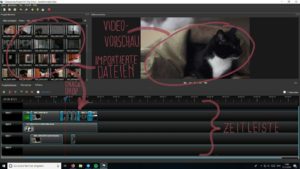
Arbeiten mit OpenShot
Der Umgang mit OpenShot ist sehr intuitiv. Wer schon mal ein Video geschnitten hat, findet sich gleich zurecht und wenn nicht hilft ein kurzes Tutorial beim Start des Programms.
Die Dateien, die man bearbeiten möchte, werden in das Projekt importiert und können dann genutzt werden.
Auf der Zeitleiste gibt es mehrere Spuren, auf denen die Clips durch einfaches Hinziehen eingefügt und bearbeitet werden können. Mit dem Scheren-Tool lassen sich Clips kürzen und teilen. Überlappen zwei Clips auf derselben Spur, wird automatisch ein Übergang (Fade) eingefügt. Will man harte Schnitte, so reiht man sie aneinander an, ohne sich zu überlappen – das Magnet-Tool hilft, dass die Enden der Clips direkt aneinander anschließen.
Hat man einen Clip auf die Zeitleiste gezogen, so bearbeitet man automatisch Bild und Ton. mit einem simplen Rechtsklick, lassen sich Bild und Ton in verschiedene Spuren aufteilen, so lässt sich beides auch getrennt bearbeiten.
Grafiken und Titel lassen sich importieren oder durch das eingebaute Tool erstellen. Genauso einfach lassen sich Übergänge und Effekte auf die Clips ziehen und wenn gewollt noch näher bearbeiten.
Darüber hinaus verfolgt OpenShot noch über viele weitere Funktionen, wie z.B. animierte 3D Titel und Keyframe-Animationen Für unseren Beitrag haben wir uns aber auf die Funktionen beschränkt, die grundlegend für das Bearbeiten von Videodateien sind.
Warum und wann mit OpenShot arbeiten?
OpenShot ist übersichtlich. Andere Videoschnittprogramme wie DaVinci Resolve können zwar viel, sind aber für Einsteiger*innen schwer zu überblicken. OpenShot orientiert sich an Apples iMovie, ist schnell zu verstehen und man kann gleich mit dem Schneiden loslegen. Gerade in Seminaren oder in der Schule hat man meistens nicht genug Zeit, ein Programm umfassend einzuführen, sodass ein simples und intuitives Schnittprogramm sich dort besser anbietet. Es geht nicht darum, alle Funktionalitäten zu nutzen oder die Farbabstimmung perfekt zu gestalten – zumeist liegen die didaktischen Ziele für die Mediennutzung anderswo.
OpenShot ist zudem kostenfrei und open-source. Egal welche technische Ausstattung man zur Verfügung hat, ob Windows, iOs oder Linux, man kann dasselbe Schnittprogramm nutzen. Zudem hat OpenShot nicht nur eine große Community, die bei Fragen zur Seite steht, sondern auch bei der Entwicklung hilft. Das Team wird mit Übersetzungen, Fehlerüberprüfungen und Programmierung unterstützt, sodass OpenShot seit 10 Jahren ständig verbessert wird.

Tipps?
OpenShot bietet viele Effekte und Übergänge, deren Einsatz das Programm auch stark belastet. Ist die Videovorschau bei einem Rohschnitt noch flüssig, hat OpenShot sehr viel zu rechnen, wenn man erst einen Effekt über die Clips legt. Dieses Ruckeln zeigt sich nur in der Videovorschau, nicht im fertigen Produkt, doch kann so das Arbeiten erschwert werden.
Unser Tipp ist daher, Effekte und Übergänge sparsam und erst wenn der Rohschnitt fertig ist, einzusetzen.
Wenn man mit OpenShot (und eigentlich allen Schnittprogrammen) in einem Seminar bzw. einer begrenzten Zeit arbeitet, sollte man am Ende genug Zeit für das Exportieren der Videos einrechnen. Haben die Teilnehmenden einen Clip von ca. 5 Minuten Länge geschnitten, dauert das Exportieren mindestens 10 Minuten. Das ist bei OpenShot nicht länger, als bei anderen Programmen, doch kommt es oft vor, dass am Ende alle wartend vor den Rechnern sitzen.
Fazit
Sobald man sich selbst für Videoschnitt interessiert oder das mit Lernenden vorhat, sollte man sich OpenShot anschauen. Und auch über das Einstiegslevel hinaus, hat OpenShot so viel zu bieten, dass selbst wir (noch) nicht alle Tools testen konnten.
Ob nun Dokumentationen von Projekten, Filmprojekte, Hörspiele, Stop-Motion-Filme oder mehr – mit OpenShot kann man das alles in einem Programm verwirklichen – und das völlig kostenfrei, ohne Einschränkungen oder Werbung.